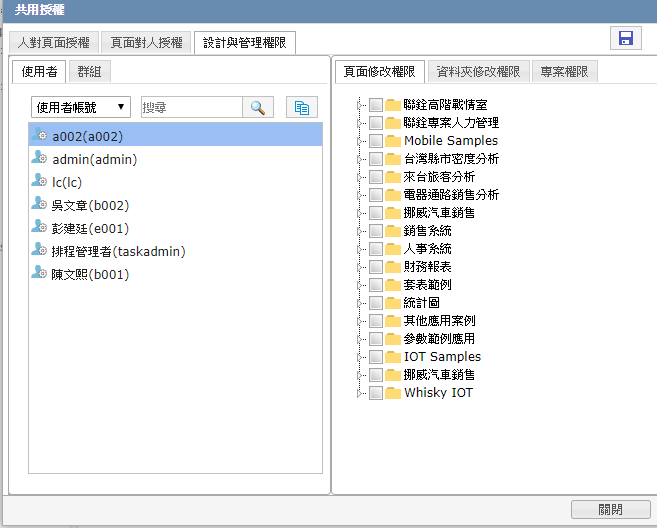授權頁面權限
授予使用者或群組可觀看的頁面權限、主管或PM可對相關人員進行頁面瀏覽授權行為。以及授予設計者可編輯頁面的權限。

此章節介紹的功能包含:
授權頁面權限-使用者或群組
一、使用者或群組可瀏覽的頁面權限設定請依下方步驟操作
在共用授權頁面上,可先看到「人對頁面授權」以及「頁面對人授權」,二者是同樣的功能差在角度不同。
接著我們以「人對頁面授權」介紹
請選取單一使用者或單一群組。Ex: a002
接著點選單一頁面檢視權限,以及設定此單一頁面的權限細項勾選
若有其他頁面,則以此類推,接著按儲存,將權限儲存套用
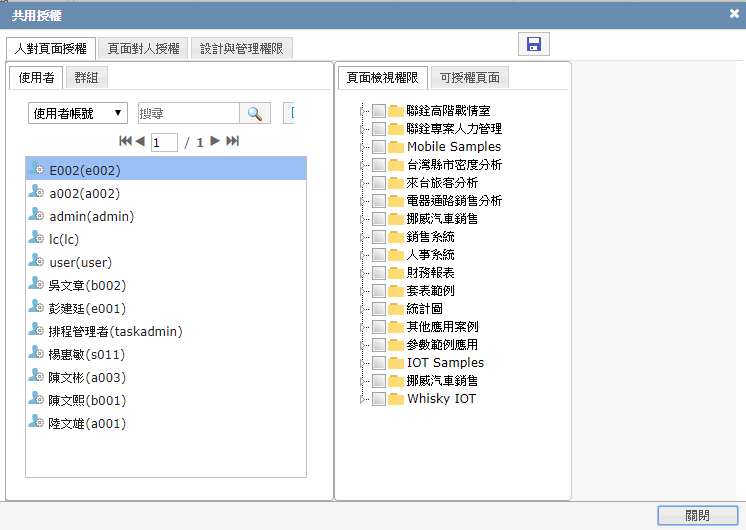
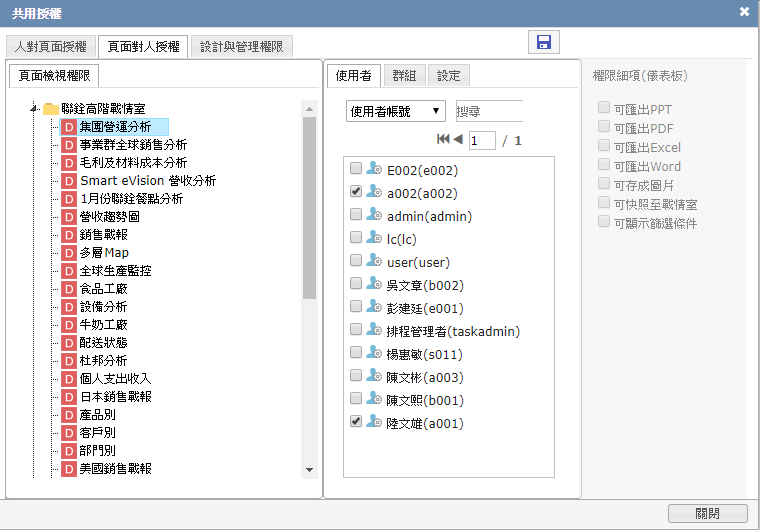
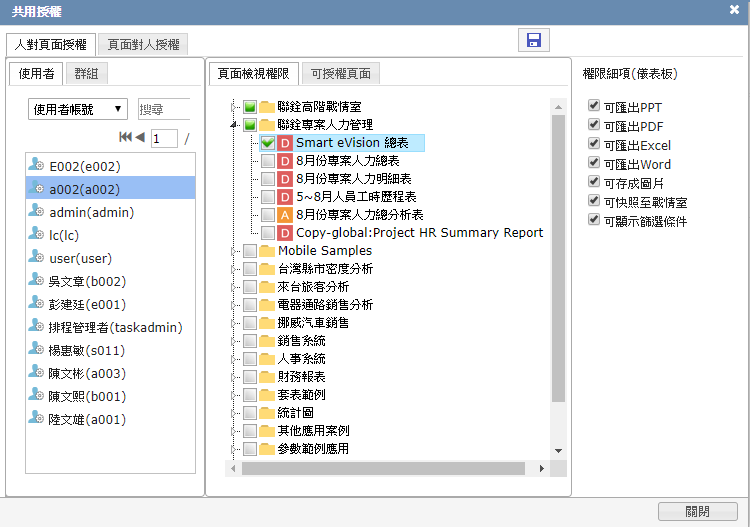
二、主管或PM可對相關人員進行頁面瀏覽授權行為,則可在共用授權頁面上,以「人對頁面授權」的角度,切換至「可授權頁面」中勾選,欲開放授權權限的頁面
頁籤中的頁面,是依據該人員有權限瀏覽的頁面才可進一步設定可進行授權
需搭配使用者及群組管理中使用者的「可授權成員」及「可授權群組」中的設定,方可對底下的相關成員進行授權
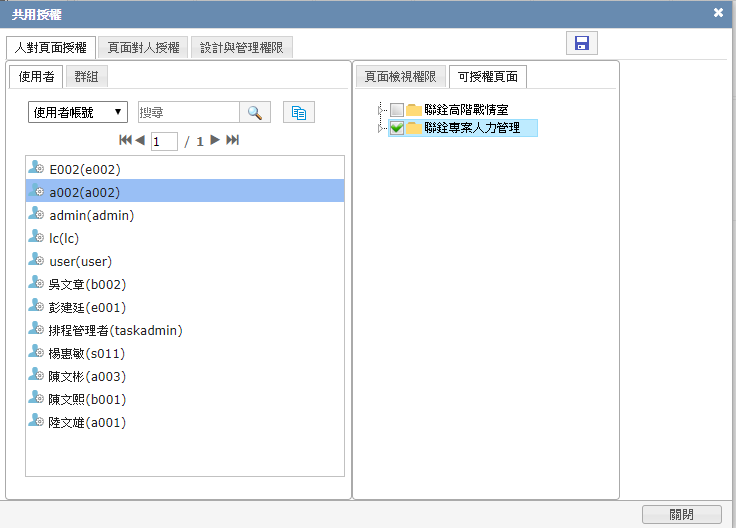
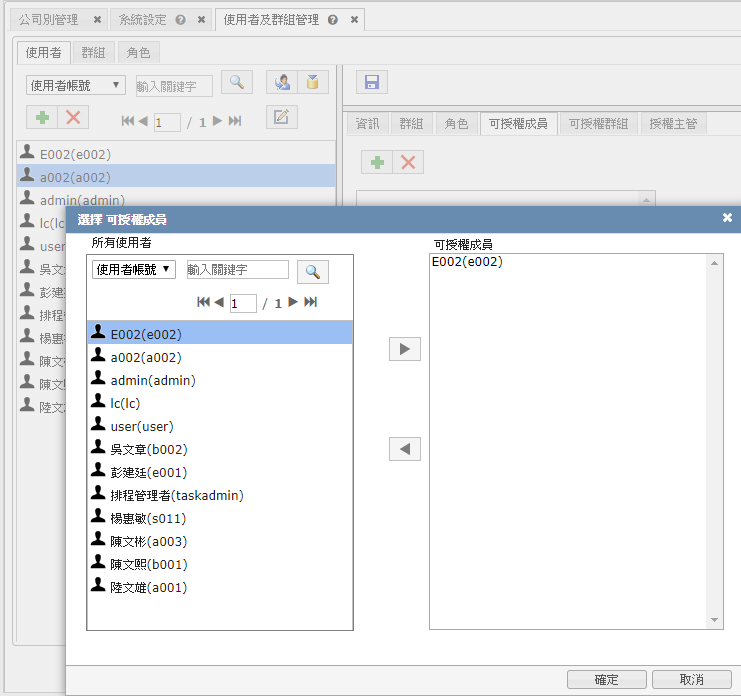
三、在Runtime執行時,以a002的身份登入後,即只能看到在第一階段中,所授權的頁面
四、點選授權Icon時,即可看到B階段中所設定的可授權對象及可授權頁面的清單
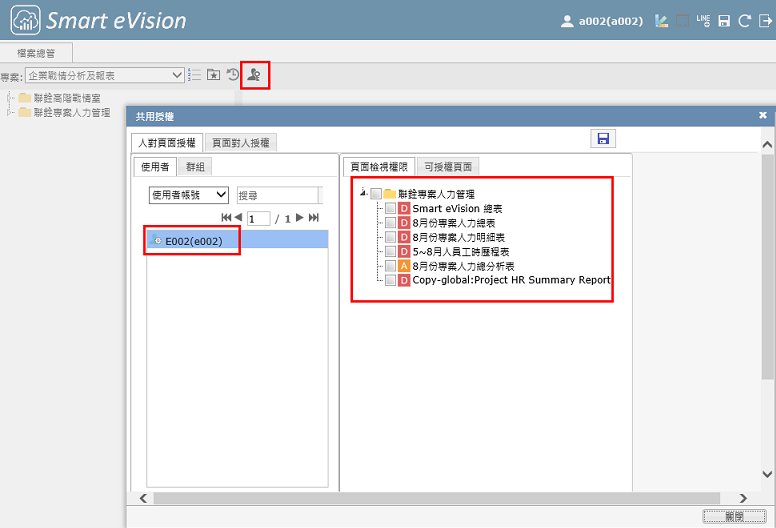
授權頁面編輯權限-設計權限
授予使用者或群組可觀看的頁面權限、主管或PM可對相關人員進行頁面瀏覽授權行為。以及授予設計者可編輯頁面的權限。
設計者 設定說明設定設計者有頁面的修改權限及資料夾修改權限,請依下方步驟操作
在共用授權頁面上,點選設計與管理權限
請選取單一使用者(此頁籤上的使用者已篩選為有勾選設計權限角色的清單)
接著在「頁面修改權限」中勾選頁面,接著按儲存,將權限儲存套用
接著在資料夾修改權限勾選允許的資料夾名稱,則表示能否在此資料夾內新增或刪除頁面
接著在專案權限,勾選可修改專案,才能讓此設計者修改頁面或新增頁面的權限